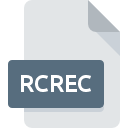
Extension de fichier RCREC
LogMeIn PRO Remote Control Session Recording Format
-
Category
-
Popularité5 (1 votes)
Qu'est-ce que le fichier RCREC?
Le suffixe RCREC nom de fichier est principalement utilisé pour les fichiers LogMeIn PRO Remote Control Session Recording Format. Les fichiers RCREC sont pris en charge par les applications logicielles disponibles pour les appareils exécutant Windows. Les fichiers avec l'extension RCREC sont classés en tant que fichiers Fichiers vidéo. Le sous-ensemble Fichiers vidéo comprend 546 divers formats de fichiers. LogMeIn PRO est de loin le programme le plus utilisé pour travailler avec les fichiers RCREC. Le logiciel LogMeIn PRO a été développé par LogMeIn, Inc.. Sur son site officiel, vous trouverez plus d’informations sur les fichiers RCREC ou le logiciel LogMeIn PRO.
Programmes prenant en charge l'extension de fichier RCREC
La liste suivante contient des programmes compatibles avec RCREC. Les fichiers avec le suffixe RCREC peuvent être copiés sur n’importe quel appareil mobile ou plate-forme système, mais il peut ne pas être possible de les ouvrir correctement sur le système cible.
Updated: 02/03/2022
Comment ouvrir un fichier RCREC?
Les problèmes d'accès à RCREC peuvent être dus à diverses raisons. Heureusement, la plupart des problèmes courants avec les fichiers RCREC peuvent être résolus sans connaissances informatiques approfondies, et plus important encore, en quelques minutes à peine. La liste ci-dessous vous guidera tout au long du processus de résolution du problème rencontré.
Étape 1. Téléchargez et installez LogMeIn PRO
 La raison la plus courante de tels problèmes est le manque d'applications appropriées prenant en charge les fichiers RCREC installés sur le système. La solution est simple, il suffit de télécharger et d'installer LogMeIn PRO. En haut de la page, vous trouverez une liste contenant tous les programmes regroupés en fonction des systèmes d'exploitation pris en charge. La méthode la plus sûre de téléchargement de LogMeIn PRO installé consiste à se rendre sur le site Web du développeur (LogMeIn, Inc.) et à télécharger le logiciel à l'aide des liens fournis.
La raison la plus courante de tels problèmes est le manque d'applications appropriées prenant en charge les fichiers RCREC installés sur le système. La solution est simple, il suffit de télécharger et d'installer LogMeIn PRO. En haut de la page, vous trouverez une liste contenant tous les programmes regroupés en fonction des systèmes d'exploitation pris en charge. La méthode la plus sûre de téléchargement de LogMeIn PRO installé consiste à se rendre sur le site Web du développeur (LogMeIn, Inc.) et à télécharger le logiciel à l'aide des liens fournis.
Étape 2. Vérifiez que vous avez la dernière version de LogMeIn PRO
 Si les problèmes liés à l'ouverture des fichiers RCREC se produisent encore, même après l'installation de LogMeIn PRO, il est possible que vous disposiez d'une version obsolète du logiciel. Vérifiez sur le site Web du développeur si une version plus récente de LogMeIn PRO est disponible. Les développeurs de logiciels peuvent implémenter la prise en charge de formats de fichiers plus modernes dans les versions mises à jour de leurs produits. Si vous avez une ancienne version de LogMeIn PRO installée, il est possible que le format RCREC ne soit pas pris en charge. Tous les formats de fichiers gérés correctement par les versions précédentes d'un programme donné devraient également pouvoir être ouverts avec LogMeIn PRO.
Si les problèmes liés à l'ouverture des fichiers RCREC se produisent encore, même après l'installation de LogMeIn PRO, il est possible que vous disposiez d'une version obsolète du logiciel. Vérifiez sur le site Web du développeur si une version plus récente de LogMeIn PRO est disponible. Les développeurs de logiciels peuvent implémenter la prise en charge de formats de fichiers plus modernes dans les versions mises à jour de leurs produits. Si vous avez une ancienne version de LogMeIn PRO installée, il est possible que le format RCREC ne soit pas pris en charge. Tous les formats de fichiers gérés correctement par les versions précédentes d'un programme donné devraient également pouvoir être ouverts avec LogMeIn PRO.
Étape 3. Attribuez LogMeIn PRO à fichiers RCREC
Si le problème n'a pas été résolu à l'étape précédente, vous devez associer les fichiers RCREC à la dernière version de LogMeIn PRO que vous avez installée sur votre appareil. Le processus d’association des formats de fichier à une application par défaut peut différer selon les plates-formes, mais la procédure de base est très similaire.

Changer l'application par défaut dans Windows
- Choisissez l'entrée dans le menu Fichier accessible en cliquant avec le bouton droit de la souris sur le fichier RCREC
- Ensuite, sélectionnez l'option , puis utilisez ouvrir la liste des applications disponibles.
- La dernière étape consiste à sélectionner l'option , indiquez le chemin du répertoire dans le dossier où LogMeIn PRO est installé. Il ne vous reste plus qu'à confirmer votre choix en sélectionnant Toujours utiliser ce programme pour ouvrir les fichiers RCREC, puis en cliquant sur .

Changer l'application par défaut dans Mac OS
- En cliquant avec le bouton droit de la souris sur le fichier RCREC sélectionné, ouvrez le menu Fichier et choisissez
- Rechercher l'option - cliquez sur le titre s'il est masqué.
- Sélectionnez le logiciel approprié et enregistrez vos paramètres en cliquant sur
- Enfin, un message indiquant que cette modification sera appliquée à tous les fichiers avec l'extension RCREC devrait apparaître. Cliquez sur le bouton pour confirmer votre choix.
Étape 4. Vérifiez que le RCREC n'est pas défectueux
Si le problème persiste après les étapes 1 à 3, vérifiez si le fichier RCREC est valide. Il est probable que le fichier est corrompu et donc inaccessible.

1. Le RCREC est peut-être infecté par des logiciels malveillants. Assurez-vous de le scanner à l'aide d'un antivirus.
S'il devait arriver que le RCREC soit infecté par un virus, c'est peut-être pour cette raison que vous ne pourrez y accéder. Il est conseillé d'analyser le système le plus tôt possible pour rechercher les virus et les logiciels malveillants ou d'utiliser un scanner antivirus en ligne. Le fichier RCREC est infecté par un logiciel malveillant? Suivez les étapes suggérées par votre logiciel antivirus.
2. Vérifiez si le fichier est corrompu ou endommagé
Si vous avez obtenu le fichier RCREC problématique d'un tiers, demandez-lui de vous en fournir une autre copie. Pendant le processus de copie du fichier, des erreurs peuvent survenir rendant le fichier incomplet ou corrompu. Cela pourrait être la source de problèmes rencontrés avec le fichier. Il se peut que le processus de téléchargement du fichier avec l'extension RCREC ait été interrompu et que les données du fichier soient défectueuses. Téléchargez à nouveau le fichier à partir de la même source.
3. Vérifiez si l'utilisateur avec lequel vous êtes connecté dispose des privilèges d'administrateur.
Il est possible que le fichier en question ne soit accessible qu'aux utilisateurs disposant de privilèges système suffisants. Basculez vers un compte disposant des privilèges requis et essayez de rouvrir le fichier LogMeIn PRO Remote Control Session Recording Format.
4. Vérifiez que votre appareil remplit les conditions pour pouvoir ouvrir LogMeIn PRO
Si le système ne dispose pas de ressources suffisantes pour ouvrir les fichiers RCREC, essayez de fermer toutes les applications en cours d'exécution, puis de nouveau.
5. Assurez-vous que les derniers pilotes, mises à jour du système et correctifs sont installés.
Un système à jour et les pilotes pas seulement pour rendre votre ordinateur plus sécurisé, mais peuvent également résoudre les problèmes avec le fichier LogMeIn PRO Remote Control Session Recording Format. Il est possible que l'une des mises à jour de système ou de pilote disponibles résolve les problèmes liés aux fichiers RCREC affectant les anciennes versions d'un logiciel donné.
Voulez-vous aider?
Si vous disposez des renseignements complémentaires concernant le fichier RCREC nous serons reconnaissants de votre partage de ce savoir avec les utilisateurs de notre service. Utilisez le formulaire qui se trouve ici et envoyez-nous les renseignements sur le fichier RCREC.

 Windows
Windows 
